Windows 10 バージョン1709 (Fall Creators Update)への強制アップデートプログラムである「Windows 10 更新アシスタント」の削除方法について説明します。
最新の状況について
Windows 10 バージョン1803に対応した記事を用意しました。
現状での対処方法につきましては、こちらの記事を参考にしてください。
実施の前に
ここで説明する手順は多少手間がかかります。とりあえずブロックだけしておきたい場合はこちらの方法を実施して、時間がある時にこの記事で根本対策をしてください。
何故そのようなことになるかというと「Windows 10 更新アシスタント」はウイルスやワームのように自己修復を行うため単純な対策では完全に駆除することができないためです。
2018年3月23日以前にブロックした場合は再実行を
どうも「KB4023057」が更新されたようで2018年3月16日と23日に再インストールされていました。
更新プログラムはブロックしていても同じKB番号で更新されるとブロックが無効となり再度ブロックする必要があります。
すぐには「Windows 10 更新アシスタント」をインストールしないようですがウィルスと同様に潜在的な脅威となりますので、対策はするようにしてください。
「設定」アプリを起動して「更新とセキュリティ」「Windows Update」で「更新の履歴」をクリックして表示されたリストに「KB4023057」を含む更新が最近インストールされていたら、ここで説明した手順を再度実行してください。
何度も面倒な場合は、スマートな方法ではありませんが、こちらの方法もあります。実施する場合は、この記事の対処を先に終わらせてから実施してください。
「Windows 10 更新アシスタント」の動作
「Windows 10 更新アシスタント」とは2018年2月下旬から配信され始めたWindows 10 バージョン1709への強制アップデートプログラムです。
動作はWindows 8.1/7からWindows 10に強制アップデートを行ったプログラムのように、ユーザーの意思を無視して、このように表示して作業を邪魔するものです。
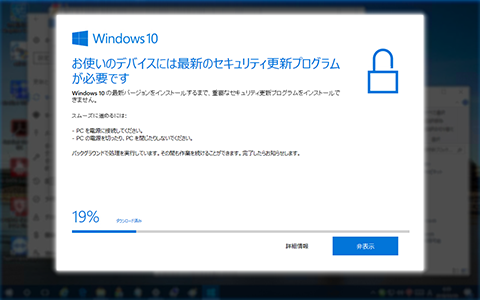
実体は「KB4023057」という更新プログラムなのですが、この番号は以前は累積更新プログラムとして配信されていましたが、その時はこのような動作はしていませんでした。また「KB4023057」は不定期に更新されて、他の累積更新プログラムと一緒に配信されるため、ブロックしても再度インストールされる場合があります。
「Windows 10 更新アシスタント」と「KB4023057」は、更新プログラムではなく「プログラムのアンインストールまたは変更」に登録されます。また、アンインストールしても実体は削除されずに居座り、タスクによって自動的に自身の再インストールを行う非常に厄介なものです。
ただし、削除とブロックは可能ですので以下の手順で行ってください。
影響範囲と安全性
ここで説明する手順は「Windows 10 更新アシスタント」を削除し「KB4023057」をブロックするだけです。他の更新プログラムやセキュリティパッチ、Windows Defenderの定義の更新などへの影響はありません。
ただし、Windows 10の状態によってはWindows 10 バージョン1709にアップデートされないように
などを併用する必要があります。
また、ブロックが有効なのはWindows 10の現在のバージョンを使用している間のみとなります。Windows 10 バージョン1607からバージョン1703にアップデートすると、また「Windows 10 更新アシスタント」がインストールされるので、再度対処が必要です。
安全性については、ここでの操作は「Windows 10 更新アシスタント」が書き換えたWindows 10を元に戻す操作のため、Windows 10が不安定になるようなことはありません。
「Windows 10 更新アシスタント」および「KB4023057」はWindows 10 バージョン1709にはインストールされない、不要なプログラムなのです。
「Windows 10 更新アシスタント」の削除手順
以下、順番に説明します。
削除しても、ノロノロやっていると再インストールされますので、中断せずに手早く行ってください。
1.ブロックツールのダウンロード
※現在はダウンロードページは存在せず、直リンクでしかダウンロードできないようです。こちらからダウンロードしてください。
[free_btn2 color="blue" size="m"]wushowhide.diagcab(Microsoftサイト)[/free_btn2]
予め下記のサイトからブロックツールをダウンロードしておきます。
こちらのサイトにアクセスして、
ページの最後の方にあるこの部分をクリックして「更新プログラムの表示または非表示」トラブルシューティングツールパッケージ」をダウンロードします。
ファイル名は「wushowhide.diagcab」です。
2.暫定策の解除
こちらの記事で説明した暫定版を実施した場合は、
お手数ですがこちらに追記した「ブロックを解除する方法」で解除してください。
暫定版を実施していない場合は次に進んでください。
3.再登録タスクの確認
「Cortana」で「タスク」と入力して表示された候補から「タスクスケジューラ」をクリックして起動します。
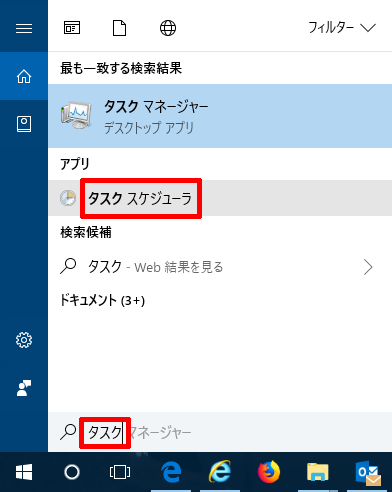
左側の部分で「タスクスケジューラ(ローカル)」>「タスクスケジューラライブラリ」>「Microsoft」>「Windows」>「UpdateOrchestrator」を選択します。
中央上部に多数のタスクが表示されますので「UpdateAssistant」で始まる3つのタスクの状態を確認します。「準備完了」ではなく「実行中」となっている場合はそのタスクを選択して右下の「終了」をクリックして止めます。
「タスクスケジューラ」は開いたままにして次に進みます。
4.「Windows 10 更新アシスタント」関連プログラムの削除
「スタートメニュー」「Windowsシステムツール」の「コントロールパネル」を開いて「プログラムのアンインストール」をクリックします。
関連する3つのプログラムをアンインストールします。
64ビット版では、
- Update for Windows 10 for x64-based Systems (KB4023057)
- Windows 10 更新アシスタント
- Windows Setup Remediations (x64) (KB4023057)
32ビット版では、
- Update for Windows 10 (KB4023057)
- Windows 10 更新アシスタント
- Windows Setup Remediations (x86) (KB4023057)
です。
状態によっては、インストールされていない場合もあります。
これらを順に選択して「アンインストール」または「アンインストールと変更」をクリックして画面の指示に従ってアンインストールしてください。
アンインストールしたら「コントロールパネル」を閉じます。
5.タスクが削除されたことの確認
開いておいた「タスクスケジューラ」の右中央の「最新の情報に更新」をクリックします。
上記の手順でアンインストールが正常に行われていれば「UpdateAssistant」で始まる3つのタスクが消えます。
しかし、3つのタスクが残っている場合は、1つずつ選択して右下の「削除」をクリックして3つのタスクを削除します。
3つのタスクが消えたら「タスクスケジューラ」を閉じます。
6.「KB4023057」をブロック
ダウンロードしておいた「wushowhide.diagcab」をダブルクリックして実行します。
「次へ」をクリックします。
「Hide updates」をクリックします。
一覧の中から「Windows 10 for x64-Based System用更新プログラム(KB4023057)」にチェックを入れます。x64の部分はプラットフォームで変わりますので「KB4023057」の部分で確認してください。
「Windows 10 for x64-Based System用更新プログラム(KB4023057)」が表示されない場合はタスクにより再インストールされた可能性がありますので「3.再登録タスクの確認」からやり直してください。
「次へ」をクリックします。
この画面で「解決済み」と表示されていることを必ず確認してください。
「解決済み」と表示されない場合はタスクにより再インストールされた可能性がありますので「3.再登録タスクの確認」からやり直してください。
「閉じる」をクリックして閉じます。
7.「Windows 10 更新アシスタント」の実体を削除
「Windows 10 更新アシスタント」の実体は、
- C:\Windows\UpdateAssistant
- C:\Windows\UpdateAssistantV2
にあります。通常のWindows 10には存在しないものです。
二度と起動しないように削除します。
エクスプローラーで「C:\Windows」を開き、
- UpdateAssistant
- UpdateAssistantV2
の2つのフォルダーを選択して、[Shift]キーを押しながら「削除」をクリックします。
この画面が表示されたら「はい」をクリックします。
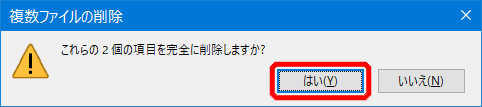
「すべての項目にこれを実行する」にチェックを入れて「はい」をクリックします。
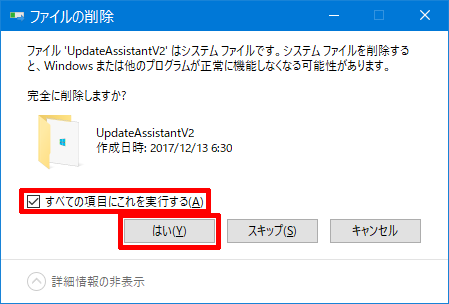
「すべての項目にこれを実行する」にチェックを入れて「続行」をクリックします。
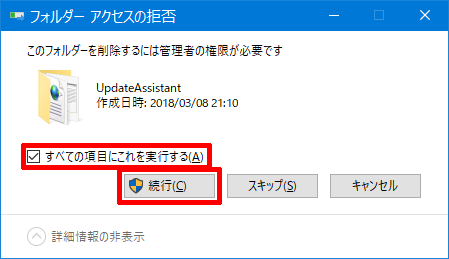
8.ダウンロードされたWindows 10 バージョン1709のファイルを削除
「Windows 10 更新アシスタント」をブロックしても、アップデートの進捗状況によってはWindows 10 バージョン1709にアップデートされてしまいます。
ダウンロードされたWindows 10 バージョン1709を削除して、アップデートされないようにします。
「設定」アプリを起動して「システム」をクリックし、左側で「ストレージ」選択して、右側の「PC (C:)」をクリックします。
「一時ファイル」をクリックします。
「Windowsの以前のバージョン」にチェックを入れて「ファイルの削除」をクリックします。
「Windowsの以前のバージョン」の表示が消えるか、1GB以下になっていれば問題ありません。「設定」アプリを閉じます。
9.再起動
再起動してWindows 10 バージョン1709にアップデートされないことを確認してください。
万が一、Windows 10 バージョン1709へのアップデートが開始された場合は、アップデート完了まで待って、こちらの方法で、すぐに以前のバージョンに戻してください。
戻したら、「8.ダウンロードされたWindows 10 バージョン1709のファイルを削除」を再度実行してください。
電源ボタンを電源が切れるまで押し続けることで、アップデートを強制終了できますが、パソコンが立ち上がらなくなる危険性があります。急いでいる場合は、それを承知のうえで行ってください。この場合は自動でアップデート前のバージョンに戻されます。
10.更新プログラムの確認
「設定」アプリを起動して「更新とセキュリティ」をクリックして左側で「Windows Update」を選択します。
「更新プログラムのチェック」をクリックして適用していない更新プログラムが無いか確認してください。
ここで「Windows 10 バージョン1709の機能更新プログラム」が表示される場合は、こちらの記事の方法でブロックしてください。
念のために
ここまでの手順で「Windows 10 更新アシスタント」を抑えることはできます。
ただし「Windows 10 更新アシスタント」は何度も来ます。
次回の強制アップデートを防ぐには、追加でこちらの対応もしておくことをお勧めします。
まとめ
アップデート対策をしていた仕事用のWindows 10パソコンが、いきなりカウントダウンを始めたのには驚きました。
今回の件は、Windows 10を使うことの危険性を再認識させられました。
Microsoftの気まぐれで仕事が妨害されるのですから、たまったものではありません。
(2018/3/31 手順の順番を一部変更)
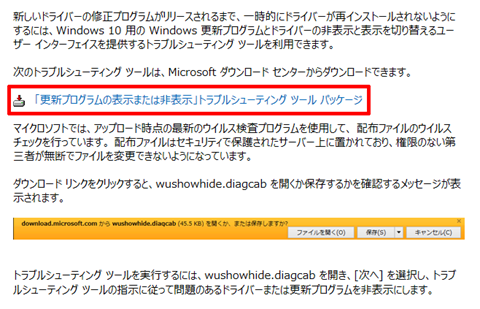
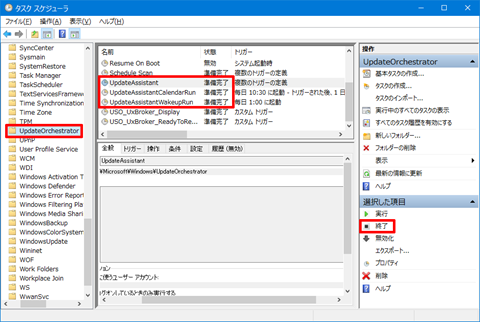

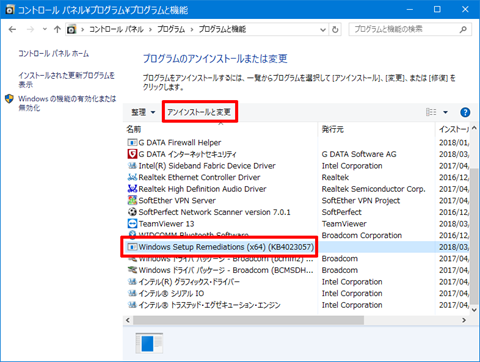
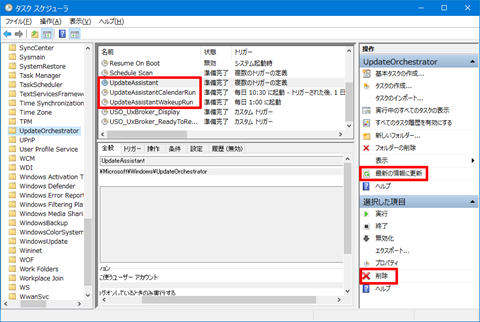
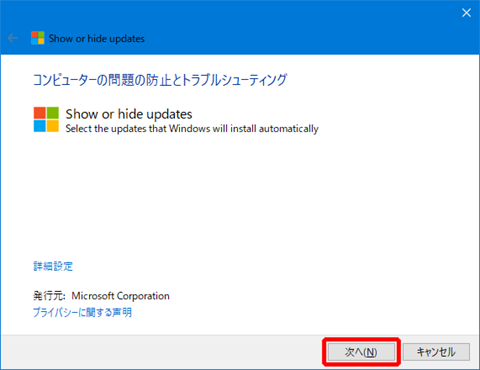

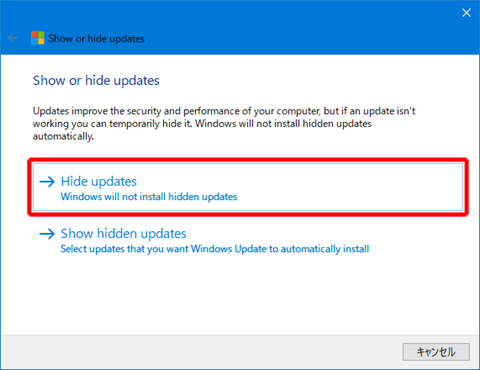
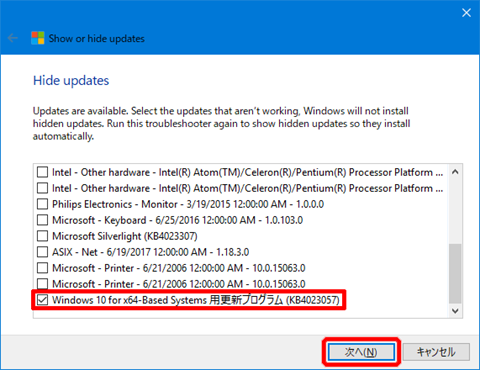

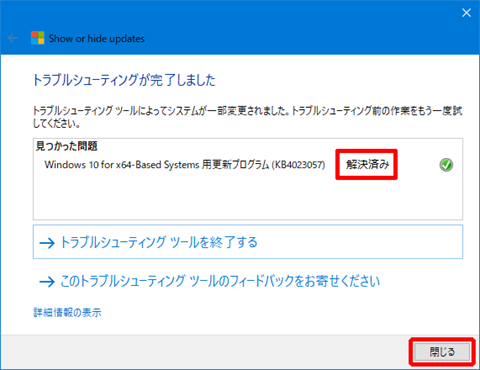
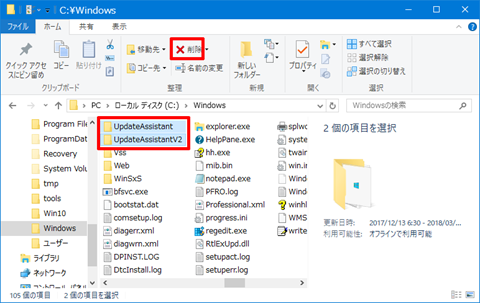

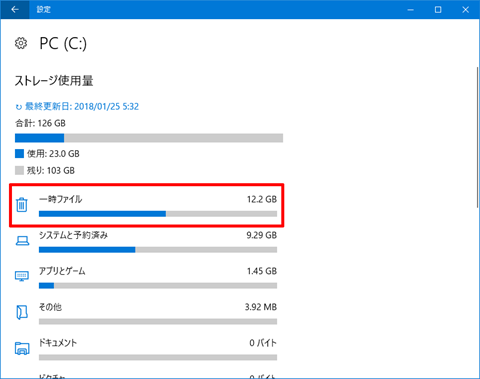
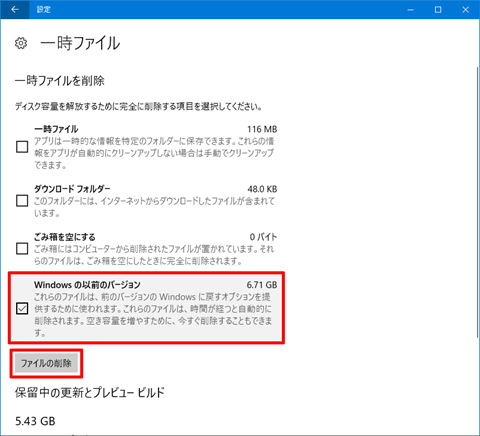
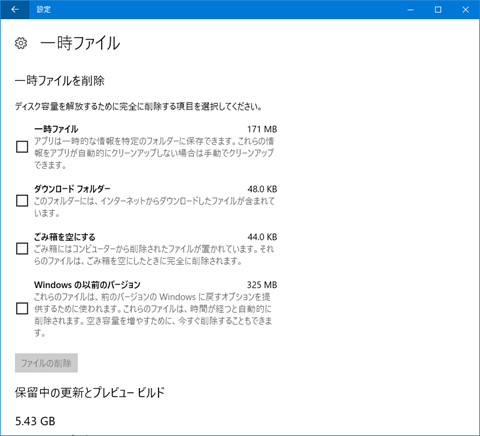
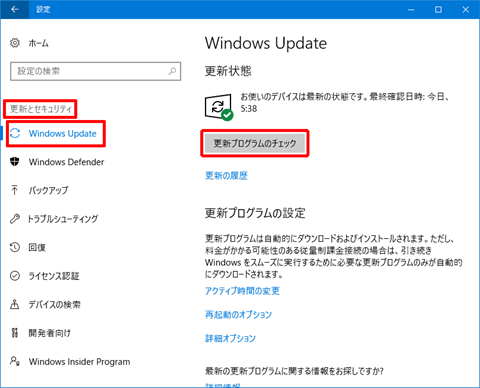












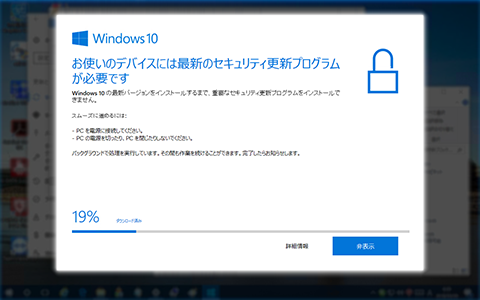

コメント
イタチごっこになるかも知れませんが、次はTrustedInstaller権限がないと操作できなくしてくるかも知れません。
コメントを頂きありがとうございます。
そうですね。
既にRS4では「以前のバージョンのWindows」からはインストーラーを削除できなくなっています。
隠しフォルダーの所有権をTrustedInstallerから奪う必要があり結構面倒です。
マイクロソフト的には、「もう全員1709にバージョンアップされたはずなので以前のバージョン用の更新プログラムは配信しない」になると怖いですね。
コメントを頂きありがとうございます。
企業ユーザーに対しては通常1年半のサポート期間を2年に延長したくらいですので配信されなくなることはないと思います。
今回の措置はあくまで初代やバージョン1511、1607などサポート終了、または終了間近のバージョンを無くすための底上げが目的だと思われます。
意図的に回避できる穴を空けているのもいやらしいところです。
KB4023057をブロックしていたにもかかわらず、またKB4023057がインストールされてしまいました。
マイクロソフトに対する怒り。
コメントを頂きありがとうございます。
こちらも調べてみたところ2018年3月16日に再度インストールされていました。
ブロックはできましたので地道に対処するしかないようです。
何か白アリとかゴキブリの対策をしているような気分です。
こちらの方法で対処させていただきましたがどうしても一時ファイルが削除できませんでした。
そのせいか翌日もWindows 10 更新アシスタントが表示されてしまいました。
毎日アンインストールするしかないのでしょうか?
コメントを頂きありがとうございます。
3月23日の明け方に更新プログラムが配信されました。
その時にKB4023057も更新された関係で、ブロックが解除されました。
今日時点なら、再度、この記事の手順でブロックすれば大丈夫なはずです。
そのうえで、KB4023057が再度インストールされる場合は、こちらの方法を試してみては如何でしょうか。
不死身の更新プログラム「KB4023057」の動作と対策(解析途中)
https://solomon-review.net/windows10-block-kb4023057/
この方法により、24時間稼働のマシンでブロックできることを確認しております。
お返事ありがとうございます。早速試してみます。
コメントを頂きありがとうございます。
わざとエラーを起こさせる、あまり良い方法ではありませんが、当面は対策できると思います。
いつもお世話になっております。
今回の3月23日の勝手にアプデで、危うくまたPCの調子を滅茶苦茶にされるところでした。
慌てて元のバージョンに戻したのですが、それでもしつこくインストールを繰り返されました。
こちら様のおかげで今回も乗り切れましたが、「実体を削除」するまでしつこく繰り返されたのにはまいりました。
実体を削除したところでようやく、インストールの画面が出なくなりました。これほどしつこいのは初めてです。
本当にこちら様のおかげで、何とか今回も乗り切れました。ありがとうございます。
コメントを頂きありがとうございます。
また、状況を御連絡頂きありがとうございます。
記事の(任意)としていた部分を修正させて頂きました。
調査不足で申し訳ございません。
記事ありがとうございます。大変タメになり助かりました。
5年程前のAMDAPU搭載ノートを使っているのですが1709にアップデートするとディスプレイアダプタをドライバが認識せず画面の解像度がおかしくなり
古いPCだからドライバ側は更新されず、windowsの更新行わない事しか自衛策がないのにwindowsは強制してくるし…と困っていたところにこの記事を見つけ状況改善されました。ありがとうございます。
コメントを頂きありがとうございます。
アップデートを防げたようでよかったです。
ドライバーの問題は、その機種用やAPUメーカーからは提供されていない場合でも、こちらの記事のように特定メーカーには提供されている場合があります。
Windows 7用USB3.0ドライバーの入手が困難に、最新パソコンにWindows 7をインストールする場合の注意点
https://solomon-review.net/install-windows7-on-intel-200-chipset/
検索キーワードを英語にして、海外サイトを検索すると有益な情報を得られる場合があります。
お早うございます、いつもお世話になっております。
何ともGの名前の昆虫のように、駆除しても駆除しても湧いてくるのが、「Update for Windows 10 for x64-based Systems (KB4023057)」ですね><
何度アンインストールしても、いつの間にかまたインストールされています。
これもう、モグラ叩きのように出てきたらアンインストールするしか無いのでしょうか?
虚しい感じがしてたまりません・・・・。
次のPC購入は、Macにするかと本気で考える今日この頃です。
愚痴、失礼いたしました。
コメントを頂きありがとうございます。
この対策をして頂いた後、
新たな強制アップデート「Windows 10 更新アシスタント」を削除する(完全版)(追記)
https://solomon-review.net/windows10-stop-upgrader-app-2nd/
こちらの対策をして頂くと「KB4023057」はインストールされなくなります。
Windows 10 更新プログラム「KB4023057」の対処法(改訂版)
https://solomon-review.net/windows10-block-kb4023057-3rd/
私の環境では、この対策をしてから、3台のパソコンがWindows 10 バージョン1703のままアップデートされなくなりました。
コメントレスありがとうございました。
やはりアンインストールしたはずのremplが生き返っていました。
今度はこちらの記事のとおりに、空のファイルを入れてみました。
しかしこのファイル、数回アンインストールしても戻ってしまうというモグラ叩きのような感じになり、やっとアンインストールした後はダッシュで空ファイルをコピーする羽目になりました。
本当にしつこいです。
そしてしっかりとエラー画面が設定に出たのも確認しました。やれやれです、ありがとうございました。
毎回本当にお世話になり、またご親切にレクチャーいただきありがとうございます。
この先も何かとよろしくお願いいたします。
コメントを頂きありがとうございます。
どうにか「rempl」を防ぐことができたようでよかったです。
起動直後や12時間、または、22時間ごとのWindows Updateのチェックのタイミングに重なってしまうと、アンインストールしても直後に再インストールされてしまう可能性があります。
ネットワークを切断して作業すればよいのですが、サイトを見ながらの作業やモジュールのダウンロードがあるので、その点については言及していませんでした。
作業手順を見直してみます。
何度も申し訳ありません。
またもや「Windows 10 バージョン1709の機能更新プログラム」がインストールされていました。
確認しようと思って設定画面を見てみたら、エラー表示が消えていたので、まさかと思って確認してみましたら、何と「Update for Windows 10 for x64-based Systems (KB4023057)」がまたインストールされていたのです。慌ててツールを使用しましたら、案の定「1709」が出てきたのです。
ブロックしてもう1回手順を最初からやってきました。
再起動の後、更新画面で確認しようとしましたら、「Windows 10、バージョン 1803 の機能更新プログラム」が表示されていました。
では「rempl」ファイルはと確認してみたのですが、きちんとダミーが入ったままになっています。
これ、まるで怪談ですね。
もう私の手には負えないのでは、といささか気弱になってきました。
ちなみに使用していますPCは、DellのInspiron3000です。
コメントを頂きありがとうございます。
どうも状況が再現できないので使用中の
・Windows 10のバージョン
・Windows 10のエディション
・Windows 10のビット数(システムの種類)
を教えて頂けませんでしょうか。
例えば、「Windows 10 Home(x86) バージョン1703」などです。
「設定」アプリの「システム」「バージョン情報」で確認できます。
申し訳ありません、細かい情報をお送りしていませんでした。
Windows10Home バージョン1703
64ビットです。
そして今、1803のインストールが開始されました。
とりあえずツールでブロックしています。
以前のバージョンには入っていないようで、一時ファイルの下の方に「保留中の更新とプレビュービルド 9 95GB」と出ています。
インストールは現在、60%を超えたところです。
御回答を頂きありがとうございます。
原因は分かりませんが、再起動待ちの状態になったら、次のことをしてください。
1.「Update for Windows 10 for x64-based Systems (KB4023057)」のアンインストール
2.「Windows Setup Remediations (x64) (KB4023057)」のアンインストール
3.「Windows 10 バージョン1803の機能更新プログラム」のブロック
4.「Windows 10 for x64-based Systems用更新プログラム(KB4023057)」のブロック
5.「Windowsの以前のバージョン」の削除
「KB4023057」は、「C:\Program Files (x86)」ではなく「C:\Program Files」の「rempl」フォルダーにインストールされます。
「C:\Program Files」に「rempl」フォルダーができていないか確認して、ある場合は削除してください。
「rempl」フォルダーは管理者権限でも削除できない場合があります。その場合は、上記の操作が完了したことを確認して再起動した直後に削除してください。
「KB4023057」がブロックできていない理由として、「rempl」フォルダーをブロックできていない可能性があります。
「rempl」ファイルをどこに置いたかを正確に教えてください。
いろいろとありがとうございます。
教えていただきましたこちら、1803のブロックも含めて完了しました。
「rempl(ダミー)」の置き場所も再確認しましたが、C:\Program Filesに入っておりました。
なのでC:\Program Filesには元の「rempl」は見当たりません。
もう何がなんだか、私の頭では理解が追いつきません。
とりあえずコメントレスにいただきましたご指示は、Winの以前のバージョンの削除も含めて、全て行ってみました。
これで落ち着いてくれればと、祈ってやみません。
今のところは、Update for Windows 10 for x64-based Systems もアンイストールされたままです。後不思議なのは、このUpdate for Windows 10 for x64-based Systems は蘇ってくるのに、Windows Setup Remediations (x64) (KB4023057)はアンインストールされたままなのです。
何がPC内で起きているのか、見えてくるといいのですが。
ありがとうございました。
御回答頂きありがとうございます。
以前のバージョンを削除できていればWindows 10 バージョン1803にアップデートされることは無いはずですが、再起動でアップデートされてしまったら、すぐに以前のバージョンに戻してください。
「Update for Windows 10 for x64-based Systems」が再インストールされる件は、確認してみますが検証には時間がかかりそうです。
ありがとうございます。
お手数をおかけして、申し訳ありません。
コメントを頂きありがとうございます。
仮想マシンで確認しているのですが、まだ状況を再現できていません。
状況に変化があった時で構いませんので、ブロックできていた以降の更新履歴を教えて頂けませんでしょうか。
「設定」アプリの「更新とセキュリティ」「Windows Update」の「更新の履歴を表示する」をクリックして表示されるリストの「品質更新プログラム」と「その他の更新プログラム」の
・KB番号
・成功か失敗か
を教えてください。
やはり更新の引き金は「KB4023057」のようなので、これを確実にブロックできないと更新されてしまうようです。
よろしくお願い致します。
コメントをありがとうございます。
今設定画面で、品質更新プログラムを見てみましたら、最新のものが。
「Windows 10 for x64-Based Systems 用更新プログラム (KB4023057)」
「2018/5/18にインストールに失敗しました」
になっております。
同じプログラムが5月16日に、インストールに成功と失敗の両方が表示されています。
もう少し見てみますと、同じプログラムがそれ以前にも3日おきくらいに、「インストールされました」と「失敗しました」が繰り返し表示されています。
私がコントロールパネルからアンインストールした日付と、ほぼ一致しています。
本日(5/21)夕方現在、1803はブロックされたままです。また「Windows 10 for x64-Based Systems 用更新プログラム (KB4023057)」は、インストールされていません。
素人考えなのですがひょっとして、「Windowsの以前のバージョン」を前回のブロック手続きで削除した時に、この更新用プログラムだけ上手く削除できずに残ってしまい、それが今回の1803のブロック手続きで一緒に消えたということは、考えられないでしょうか。
とりあえずまめに、プログラムのアンインストール画面を見張っていようと思っています。
コメントを頂きありがとうございます。
以前にコメントを頂いた5月16日に成功と失敗があり、5月18日に失敗があるとのことですが、コメントを頂いた5月19日に成功の記録が無いのが変です。
5月19日に「KB4023057」がインストールされていないのに復活していることになります。
確かにWindows Update以外でも「KB4023057」が配布されているという話を聞くのですが、私の環境では再現できていません。
アンインストールに失敗して残ってしまう場合は、実体のプログラムが残り、「プログラムのアンインストールまたは変更」には残りません。残っていることから別の理由と考えられます。
考えられる可能性としてウイルス対策ソフトが、システムフォルダーへの干渉をウイルスによるものと判断し、ファイルを復活させている可能性があります。
ウイルス対策ソフトの種類と使用中のバージョンを教えて頂けませんでしょうか。
その他の可能性としては削除していないタスクによるものなのですが、実行ファイルが無ければタスクの実行は失敗するため影響は無いはずなのですが。
コメントを頂いておきながら、長い間ノーレス申し訳ありません。
いささか忙しいことになっておりましたので、こちらに来られずに失礼いたしました。
実は本日(6月24日)、1803の機能更新のインストールが開始されそうになっていました。
1803はインストールしていないのにおかしいと思って、ちょっと調べてみましたら、何とKB4023057がトラブルシューティングに出てきました。1803も同じく出ました。
慌ててコントロールパネルを調べてみたのですが、アンインストール画面には入っていませんでした。とりあえずトラブルシューティングを使用して、これらをブロックしました。
再起動をと思ったのですが、インストール用の再起動画面がまだ出ている状態です。
コントロールパネルはほぼ毎日チェックしていたのですが、少なくともアンインストール画面に何も出ないので安心していたのです。何が起きたのかさっぱりわかりらずにおります。
タスクスケジューラにもいくつか、UpdateAssistantで始まるタスク(4つ)があります。準備完了の状態で、複数のトリガーの定義となっています。またRebootなどが同じく準備完了です。
遅くなりましたが、セキュリティに関してですが、ソースネクストのウィルスセキュリティを使用しています。
何時も面倒な相談ばかりで申し訳ありません。
コメントを頂きありがとうございます。
コメントはこちらで承認しないと表示されないため、混乱させてしまい申し訳ございません。
最初のコメントの誤変換は修正させて頂きました。また、重複するコメントは削除させて頂きました。
ご回答まで少々お待ち願います。
先程コメントを入れたのですが、消えてしまったようなのでもう1回書き込ませていただきます。
長い間ノーレスのままで失礼いたしました、少々立て込んでいてこちらに来られませんでした。本当に申し訳ありません。
お尋ねのセキュリティソフトは、ソースネクストのウィルスセキュリティです。バージョンがちょっとわからないのですが。
さて本日(6月24日)、1803の更新が始まりそうになりました。以前と同じようにブロックから、usoclient startscanを使用しての再起動までやったのですが、ブロックした際にトラブルシューティングの画面にKB4023057があるのを見つけました。
コントロールパネルのアンインストール画面はと見てみたのですが、そちらには見つかりませんでした。とりあえず一緒にブロックして、再起動まで行ったわけです。
ほぼ毎日コントロールパネルは見張っていたのですが、そこには出ないので安心していたのです。
remplはどうなのかとファイルを見てみましたら、きちんとダミーがありました。
またタスクスケジューラの方を見てみましたら、4つほどUpdateAssistantで始まるタスクが出来ていました。複数のトリガーとなっています。再除して良いものかどうかわかりませんのでしたので、そのまま置いてあります。
面倒な相談の時ばかりお邪魔して申し訳ありません。今現在の所、アップデート情報は最新の状態になっています。このまま行ければ良いのですが。
こちらこそ失礼しました、いくつもコメントが行ってしまって申し訳ありません。
現在ですが、1803とKB4023057をブロック、一時ファイルを削除、usoclient startscanを使用して再起動まで行きました。
タスクスケジューラのUpdateAssistantで始まる4つのタスクは削除してしまいました。
今の所アップデート画面には、最新の状態ですが出ております。
コントロールパネルのアンインストール画面には、やはり何も出ておりません。
トラブルシューティングももう一度確認しましたが、ブロックは完了しておりました。
rempについても、ダミーはしっかりと配置されているのは確認できました。
とりあえず現状はこんな感じです。
コメントを頂きありがとうございます。
ウイルス対策ソフトの動作については調べてみます。
Windows 10 バージョン1803へのアップデートに関しては従来との違いは無いようです。
現時点でのWindows 10 バージョン1803へのアップデートは、Windows Updateによる機能更新プログラムとしての配信だけで、強制アップデートではありません。これはKB4023057(rempl)は使わず、Windows Updateだけということです。
したがって、現状では従来の対策は有効であり、機能更新プログラムをブロックできていれば問題無いはずです。
ただし、配信の判定にAiを用いて効果を上げているとMSは宣伝していますので、従来のようにマシンスペックや時期で配信対象となるかどうかが決まるものではなくなってきています。
ただし、Aiの先兵となるKB4023057(rempl)を封じることで、それなりの効果はあると考えます。
お早うございます、お手数をおかけいたします。
アップデート画面も現在、最新の状態という表示が出ています。
コントロールパネルにも、アンインストール画面には何も出ていません。
この先チェックの対象に、トラブルシューティングも入れようと思っています。
夏場の怪談にしても、いささか笑えない雰囲気だと思える昨今です。
ありがとうございました。
コメントを頂きありがとうございます。
現状、Microsoftが行っているWindows 10のアップデート手段は、
・Windows Updateによる方法
・KB4023057による「Windows 10更新アシスタント」を使った方法
の2種類があります。
後者は強制アップデートを行う場合だけ利用されます。
しかし、Windows 10 バージョン1803のリリースからは4か月経っていませんので強制アップデートは、まだ行われません。
また、「KB4023057」は頻繁にアップデートされ、その都度ブロックする必要がありますが、「Windows 10、バージョン1803の機能更新プログラム」は更新されません。そのため一度ブロックすれば、再度ブロックする必要はありません。
以上のことから8月下旬までは「設定」アプリの「Windows Update」の状態を監視すれば十分と思われます。
御回答頂いたウイルス対策ソフトの件ですが、「ZEROウイルスセキュリティ」だと思われますが、このソフトには「システム防御」という機能があり、設定の書き換えを防ぐそうです。そのためシステムフォルダーの書き換えを「ユーザーによる間違った操作」と判定され、元に戻された可能性があります。
この機能を一時的に無効にして作業を行えば問題は起きないと思われます。
色々と有難うございます。
セキュリティソフトの件、調べてみます。お言葉どおり使用していますのは、ZEROですのでそこが原因かもしれません。
システム防御を一時的に無効にして作業を行うわけですね。次にまたKB4023057が出ましたら、ブロックする時にセキュリティのシステム防御を一時無効にしてから、ブロックをかけてみます。
本当に何から何まで、ありがとうございます。
コメントを頂きありがとうございます。
こちらではサードパーティーのウイルス対策ソフトを使用しないデフォルトの環境でテストしており、その環境では削除したファイルが復活するようなことはありませんでしたので、ZEROが影響していると思われます。
行う作業を信用する場合は、ZERO自体またはシステム防御だげを一時的に無効にして頂くようお願い致します。
また、こちらこそ情報を頂きありがとうございます。
ウイルス対策ソフトの振る舞いは考慮していなかったため、いくつかの記事に注意点を追加させて頂きます。
何時もありがとうございます。
たった今、Windows更新アシスタントのアップデートが来ました。
1709や1803は無く、単に更新アシスタントだけでした。
いつもどおりにブロックと、アンインストール、一時ファイルの削除(かなりの量が入っておりました)を、セキュリティソフトのシステム防御を一時無効にして行ってみました。
この後どうなるか、日々チェックしておこうと思います。
コメントを頂きありがとうございます。
ご返答が遅れて申し訳ございません。
「Windows 10 機能更新プログラム」については半年ごとに新しいものが降って来るようになってから、全く更新されることは無くなりました。
いつ配信されるか分かりませんが、配信されたタイミングでブロックすれば、以後はWindows Update経由でのアップデートは防ぐことができます。
更新アシスタントなどは逐次更新されますので、逐次対策をする必要があるのは仕方ありません。
ただし、Windows 10 バージョン1703に関しては9月末で18か月のサポート期間が終了しますので、そろそろ、アップデートを考えた方がよいでしょう。
Windows 10 バージョン1803をクリーンインストールして使っていますが、MS-IMEが更にバカになったことと、Microsoftのお勧めアプリの広告が更に五月蠅くなったぐらいで、既存アプリへの影響はあまり無いようです。